領到手的那一剎那,是感動到不行呢!想起當初為了它,犧牲睡眠,搞到凌晨快五點。
現在終於拿到手了,小弟我擁有的第一台EeePC,居然就是夢寐以求的Touch版,樂歪了!
現在就來看看出貨的機台,到底如何了!
對了!先聲明,小弟我這不專業的開箱文,還請大大們多包含,小弟的拍照環境因為燈光問題,一直無法拍出好照片,請大家見諒了!
另外這次開箱,僅是針對硬體部分做介紹,至於軟體方面,大都是拍照DEMO影片和幾張實機操作,相信去參展過的版友,也都看過裡面ASUS專門開發的觸控軟體。YouTube上也很多了!
入手的這版,是台灣標準版的,並沒有DTV與GPS模組,也沒有3.5G的模組。
原本T91有三個型號的,分別是T91標準版(支援單點觸控)、T91A(支援多點觸控搭載Windows 7)和T91GO(支援GPS, DTV和3.5G)。
T91A要等到10月Win 7上市時,才會一起上市!
廢話不多說了,來看吧!
彩盒正面,是T91主打的觸控以及可旋轉螢幕


彩盒背面


側邊的商品規格標籤


入手的這款,是選白色的。

準備開箱啦!

開啟!一入眼就是保護棉紙

掀開棉紙後,終於看到主機了,哇!反光夠大,連我的桌燈都反映了,鏡面的機身,質感很高!

盒裝基本上就是兩層,這些是第一層的東西,從左到右依序是:輕便絨布保護袋、驅動程式與還原DVD光碟(是雙層DVD喔)、使用手冊、保固卡、主機

輕便絨布保護袋,質感不錯!




對了,還送一張16G的SDHC (Class 6)記憶卡,算不錯呢!

主機放進袋子的樣子,剛剛好!

拿在手上很輕便,根本就像是一本書!

拿起隔層後,下面的就是兩節式的電源供應器了!右邊的變壓器插上電源後,會發出藍色的指示燈,反好看的!

來好好仔細看看主體吧!鏡面的機身,真的很喜歡,但是也很麻煩,就是超會沾指紋的!

先把它翻起來看看底部:

規格:

記憶體擴充槽,右邊那小洞是RESET鈕:

記憶體擴充槽打開後,可看到上蓋有金屬靜電保護

這張可看到已經有原廠付的DDRII 1GB 667記憶體了!

這個部位很特別,除了上方的RESET按鈕,下面還有個ON / OFF開關,不曉得這是做什麼的!

這張最上方右邊一點點(最上面的螺絲右邊),可以看到有天線的接頭,猜測那可能是GPS模組的天線接口。

而記憶體左邊,居然有個空空的部位,仔細一看,原來這裡是用來裝3.5G模組的,因為最左邊的地方,就有寫USIM1字眼,那就是裝3G USIM卡的地方啦!不過我的版本是台灣標準版,所以沒有配3.5G模組!


回到主體,打開來,哇!上面貼有介紹貼紙,鍵盤上有一層棉紙,上面還印有東西呢!

棉紙上印的,原來是最基本的使用方法說明!上面的字應該可以看的清楚,我就不累述了!

拿開棉紙後:

鍵盤,感覺有點擠,畢竟是9吋的EeePC,不過觸感還不錯啦!

觸控版,這裡果然改進了,三月拿來測試時,由於橫向髮絲紋太粗糙,滑動時手指都超卡的,現在出貨版果然改進,變成霧面鋁版,觸感也不會太粗,可以正常滑動,對了,它也是多點觸控的!

重點規格貼紙,SSD喔!5+小時續航喔!

重點硬體Logo

右下方有個圖示,那是觸控筆的藏身之處:

這就是觸控筆的筆尾啦!

觸控筆抽出來,會自動伸長,這個設計很有意義喔!觸控筆前端有磁石,會自動吸住收衲槽底部,因此抽出來時,力道設計剛好可以先拉長整之筆,最後再將筆抽出來,這樣的動作,單手就可以做到,很貼心!因物這樣就不用像傳統的觸控筆設計,抽出來後,還要雙手把筆拉長,多了個動作,也等於要另一隻手騰出來!現在單手抽出直接拉長的設計,果然很人體工學!

右邊的IO,順便放上一枚50元比較厚度。

依序由左到右是:DTV天線接口(本機無DTV,所以用軟塞封住)、耳機孔、麥克風孔、USB孔’網路孔。


後面側邊,只有D-SUB和防盜鎖孔


左邊側邊,依序由左到右是:DC電源孔、USB孔、讀卡機插槽(有蓋)。


前方側邊:就只有另一個讀卡機插槽,但是這個無蓋。基本上左邊的是用來擴充容量的,因此會長期的把記憶卡插在裡面,不太長會拿出來,所以有加蓋設計,前方這個呢,可當作常用插拔的,所以無蓋,總共有兩個記憶卡插槽可用來擴充使用。


上方左邊的字,是一條鋁版上雷射刻字,觸控系列~~~

而最右邊,就是燈號顯示了!

來看看轉軸承的地方,螢幕它僅能順時針轉180度

這次拿到手時,發現螢幕沒有三月時那樣的晃,當時的螢幕超晃,因為只有中間的轉軸承,因此很容易前後搖擺晃動,現在出貨版的,在轉軸承兩邊都加上橡膠阻力條,這樣可以防止螢幕過度晃動,甚至幾乎不怎麼會晃,真的是很大的改進,很棒!這比起其他廠商為了防止晃動,一味的加強鎖緊軸承,卻增加的掀蓋的難度,華碩的設計在不用強化鎖緊軸承,能夠減少晃動,果然很不錯!




上蓋外側的ASUS Logo

這是螢幕內框左上方的EeePC Logo

螢幕內框上方中間則是內建的WebCam

螢幕內框左下方,就是開機的地方,這是不是按鈕開機,而是像華碩的幾款手機一樣,是滑動式開關

開機滑鈕旁的這個特殊按鈕,是用來快速切換觸控模式和WinXP模式,長按的話,則可旋轉畫面,當平版電腦時很適用,直接旋轉畫面,不用進去畫面設定裡調整。

螢幕內框右下方,則是其他的指示燈:

第一次開機,啟動~!


有兩個合約要同意呢!

經過一連串WinXP的開始畫面設定,第一次進入桌面,就會立即出現,要用觸控筆對觸控螢幕做矯正。

然後,就會自動撥放使用DEMO影片了!




一開始的桌面

基本的規格

剛看了DEMO玩3 Door Way,自己也來玩一下,畫面左右撥呀撥,呵呵,三個Door Way就轉來轉去的!除了啟動慢了點外,還滿順的!比三月時的AP好多了!







滑動看看

拖曳圖示

那麼,就來轉動它的螢幕吧!

轉軸承上有小箭頭指示方向,避免轉錯邊弄壞掉喔!

變身中

完成!

壓平螢幕後,真的很輕巧呢!

按壓螢幕內框上的按鈕,就可以旋轉畫面喔





大概就先介紹到這,後面附上DEMO教學影片的一張快照!
謝謝各位看我不專業的開箱!
我要回去好好的再把玩它囉!
=======















=================================================
7.23更新:
因為事情忙了一些,每天都在趕code,所以晚了點來回答各位大大的疑問,不好意思阿!
下面我就新增幾張我後來嘗試拆解T91底板一窺它的構造時的照片吧!後面同時會附上各種效能測試的結果,提供各位大大參考!
首先,要拆底板,必須把鍵盤下的螺絲先鬆開,所以就是要先把鍵盤拆下來!
工具很簡單,一張SIM卡,就可以把六個鍵盤卡隼撬開了!

藍色框的就是鍵盤的金屬卡隼

鍵盤拆下後,要小心的把訊號排線從PCB版上的接口分離,直接拔掉也行,但是正常做法是得先把接口的兩邊鎖先unlock,下圖連續照片中,紅框的部位就是尚未unlock的鎖,白框就是將鎖向上unlock後,排線就可輕鬆拉出來!



鍵盤與排線完全拆下後的樣子!

從這張照片可以看到,藍框部分,就是鍵盤的金屬卡隼,共有六個,上面三個藍框的對面(即下面)也以三個,照相角度看不到。
而紅框部分,就是螺絲的部分,共有九個螺絲要鬆開,其中一個螺絲孔還被保固貼紙給擋住,就是要防止像我這種破壞狂的舉動!

保固貼紙!為了01的大大,我決定犧牲不管了!

內版的九個螺絲鬆開後,接下來,就是一一把外底板的其他螺絲也鬆開,但是我這次卻踢到鐵板了,花了半小時,卻一直無法拆開位於前方螢幕轉軸承的底板,最後底板全部都鬆開了,卻唯獨那邊打不開,我最後只能扳開底板,從旁邊照了,但是這樣真的看不出什麼所以然,各位大大,小弟抱歉了!
以下是半拆開的照片:



這張可以看到,觸控筆的磁石,其實是個磁石環,就是這個力道剛好的磁環,讓抽出筆時自動伸長!

有大大回覆說觸控筆很高級,的確,我也覺得很高級有質感,比PDA的觸控筆棒多了!上面還有印字,感覺就很不錯!


既然拆封解體不成,那麼就來量測效能吧!量測結果我想我不用太多的評語,大家看看數據最直接,提供大大參考要不要入手!
首先是CPU的部分:
用了四種CPU量測軟體
CPUmark

CPUMARK

CPU-Z

非CPU相關其他CPU-Z數據
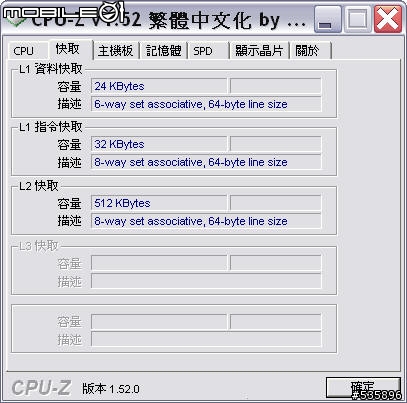

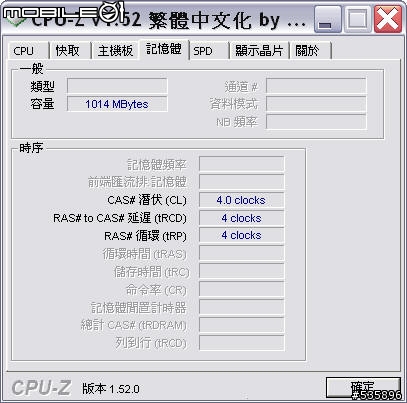

Sandra CPU數據運算測試與多媒體運算測試
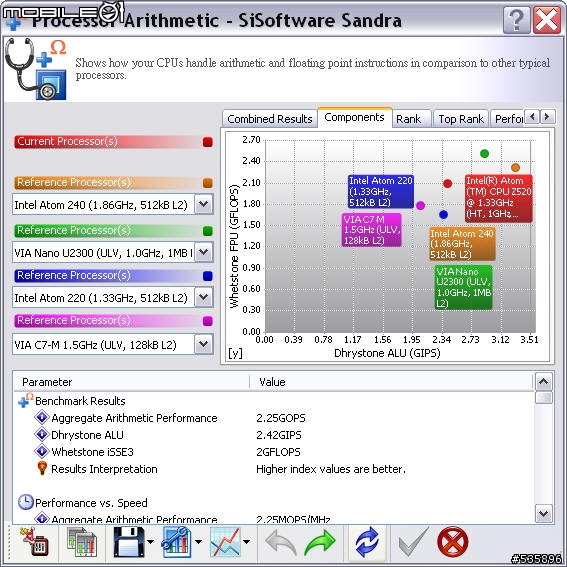
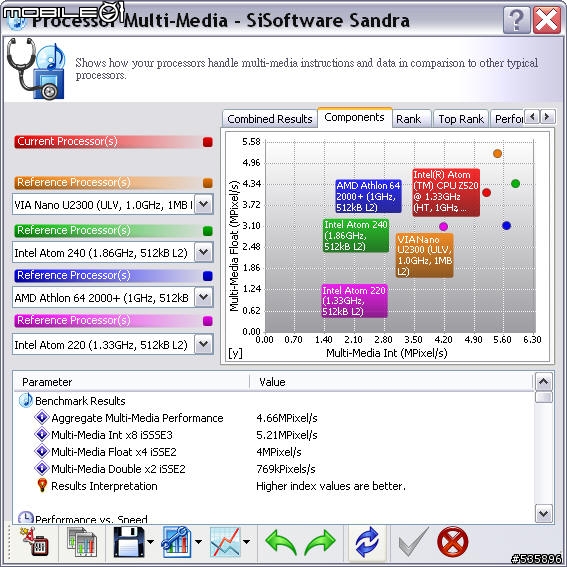
再來是SSD的速率,也順便測了附贈的SDHC的讀取速率,因為是SSD,所以讀取曲線速率都是一路很平均的直線,與一般的轉盤式HDD曲線會往下掉:
HD Tune:
16G SSD測試結果:


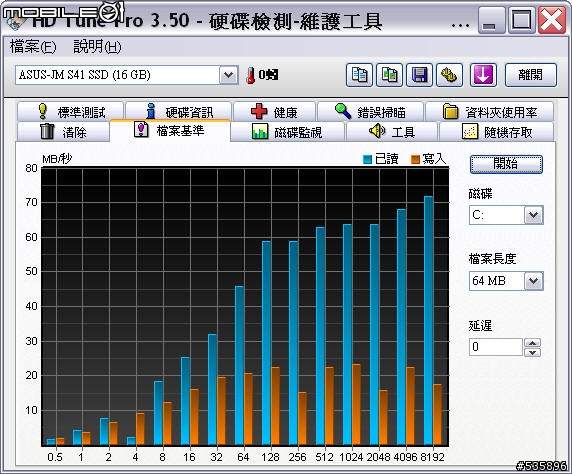
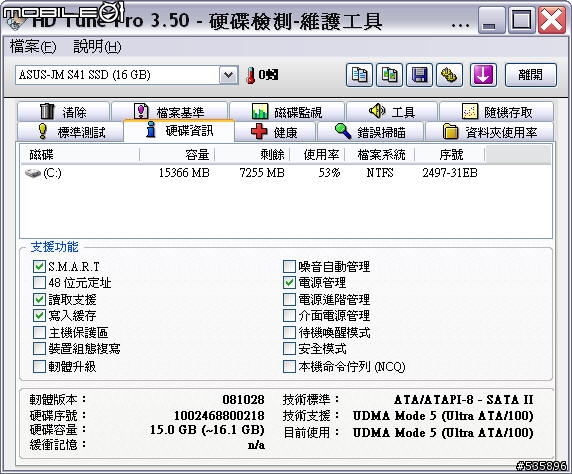
16G SDHC記憶卡:




Sandra:


記憶體量測部分:
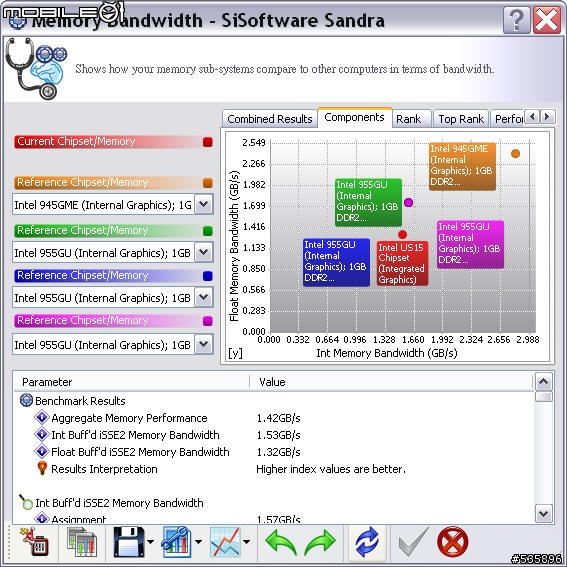
最後是PC Mark的分數:
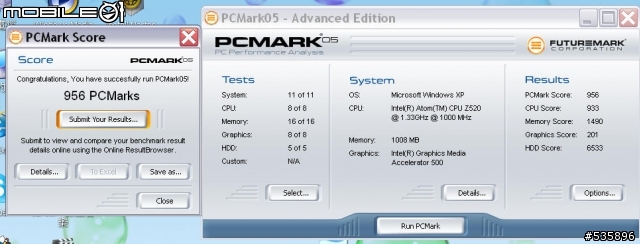
希望大家針對以上的數據,給點意見與評語吧!
================================
為了真的很想了解內部構造的大大,這邊補上相關拆解照片:




PS:有人PM問我在哪買的,我只能說是朋友送的,目前台灣官方ASUS還未正式在台灣開賣,因此台灣市面上還買不到喔!不過歐洲和香港已經開賣了!另外網拍上我找了一下,發現P拍有人也開始丟出來了!我想賣家的來源應該跟我朋友一樣吧!也是台灣版的!以上是我知道的資訊!
=================================
7.25更新
之前有大大問過T91的續航力,這次我就時測了之後,驚訝的發現,續航力真的跟標榜的一樣是五小時!
當時的設定為,沒有開啟WiFi,沒有開啟BT,螢幕亮度設為中等,僅基本預設背景程式開啟,關閉自動休眠或待命,關閉螢幕保護程式。
測出來的結果是4小時59分!
可以撐這麼久,真的讓我很驚訝!
下面是用Battery Eater 05測出來的報告:
此篇同步更新於第一篇

=================================
8.14 更新藍芽相關設定畫面
近來有許多版有PM我,糾正我T91沒有內建藍芽。
或許大家真的被PC Home賣的版本給誤導了,PC Home賣的可能真的是沒有內建藍芽,但是我的T91,是真的有內建藍牙的!市面上不同的經銷商,所取得的版本可能也有所不同。
我之前已經說本機種有內建藍芽,
以下我就把藍芽的部分拍下來給大家看。
一開始的原廠桌面,就已經有『我的藍芽中心』捷徑了!右下角的system tray也有藍芽的圖示,但是目前為紅色,尚未啟動!


先來看看裝置管理員最準,看吧!是真的有內建藍芽的裝置:

也可以直接按下快速鍵來切換開關藍芽裝置,若是透過Touch Gate的設定,一樣可以啟動或停用藍芽
原先藍芽是關閉的:





現在開啟藍芽:






或許有的人鐵齒,好吧,那我就來和我的手機連線配對吧!





以上證明,T91事有內建藍芽的,PC Home賣的,我不知道是怎麼回事,也許根本是我這台比較特殊?
我另外在網拍上也看了一下,除PC Home的賣場外,其他的都沒特別寫有BT或無BT,僅有一個賣家特別說明有藍芽。
各位大大歡迎回報一下,是不是所有的店家經銷商所賣的都沒藍芽呢?還是只有PC Home的沒有?





























































































